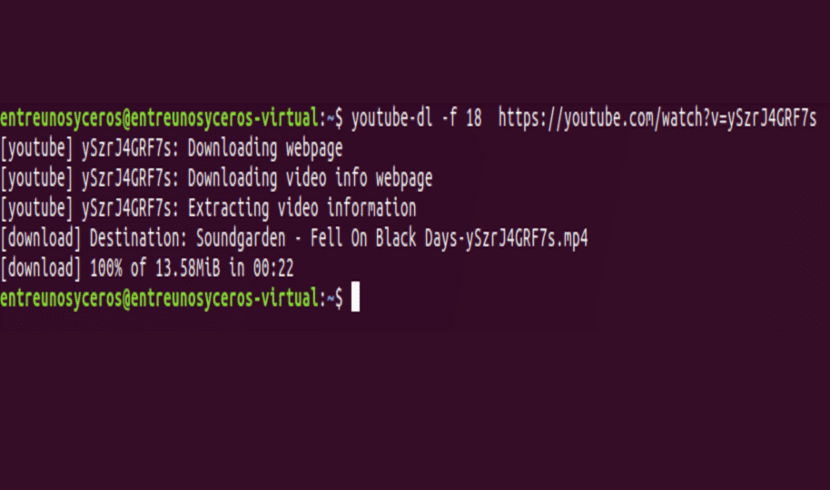
Če iščete orodje, s katerim prenesite videoposnetke z več platform morda že poznate nekatere priljubljene možnosti, kot je jDownloader. Dejstvo, da obstaja tako močna aplikacija, kot je omenjena, še ne pomeni, da je treba razmisliti o drugih možnostih. Eden najzanimivejših je YouTube-dl. Že dolgo časa vsem uporabnikom omogoča prenos videoposnetkov s skoraj katere koli priljubljene platforme.
Youtube-dl je majhno orodje ukazne vrstice, ki temelji na Pythonu ki vam omogoča prenos videoposnetkov s platform, kot so: YouTube, Dailymotion, Google Video, Photobucket, Facebook, Yahoo, Metacafe, Depositfiles in nekaterih podobnih spletnih mest. Za zagon programa je potreben tolmač Python. Ta program je odprtokoden in bi moral nemoteno delovati v vseh sistemih Unix, Windows ali Mac OS X.
Youtube-dl vam omogoča tudi, da izberete obliko kakovosti videoposnetka, ki je na voljo za prenos, ali program samodejno prenese najkakovostnejši videoposnetek z navedenega portala. Podpira tudi nalaganje seznamov predvajanja, možnosti dodajanja prilagojenih ali izvirnih naslovov v preneseno video datoteko. Podpira tudi uporabo proxyja.
S tem skriptom lahko prenesete samo videoposnetke. Za razliko od drugih programov, kot je mps-youtube s terminala jih ne boste mogli predvajati.
Namestite Youtube-dl
Uporabniki Ubuntuja lahko ta program prenesejo in namestijo iz PPA webupd8, kot sledi:
sudo add-apt-repository ppa:nilarimogard/webupd8 && sudo apt update && sudo apt install youtube-dl
Če ste eden tistih, ki neradi uporablja kateri koli neodvisni PPA, lahko v tem primeru z ukazom curl ali wget namestite najnovejšo različico skripta youtube-dl, kot je prikazano spodaj:
sudo curl https://yt-dl.org/latest/youtube-dl -o /usr/local/bin/youtube-dl
ali če ste ljubitelj wgeta, ga lahko uporabite tako, da vnesete:
sudo wget https://yt-dl.org/downloads/latest/youtube-dl -O /usr/local/bin/youtube-dl
Po prenosu skripta morate nastaviti ustrezna dovoljenja:
sudo chmod a+rx /usr/local/bin/youtube-dl
Kako uporabljati YouTube-dl za prenos videoposnetkov
Če želite prenesti in shraniti video datoteko, morate imeti URL, ki vas zanima. Potem morate le odpreti terminal in zagnati naslednji ukaz:
youtube-dl https://www.youtube.com/watch?v=ySzrJ4GRF7s
Za seznam vseh razpoložljivih formatov videoposnetka, ki ga želimo prenesti, bomo morali uporabiti možnost «–list-formatov», kot je prikazano spodaj:
youtube-dl --list-formats https://www.youtube.com/watch?v=ySzrJ4GRF7s
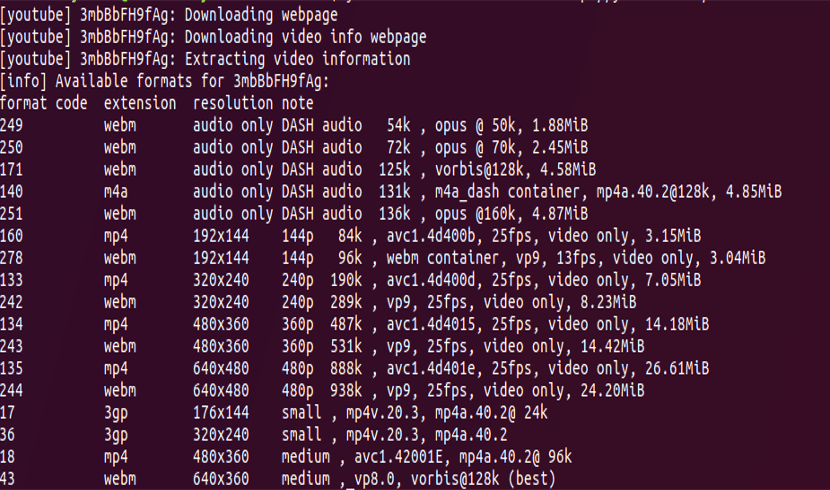
Prejšnji ukaz bo prikazal seznam, kakršen je na posnetku zaslona. Ko se odločite, kateri vas zanima, morate dodati možnost '-f', ki ji sledi koda video formata. Recimo, na primer, da bi rad prenesel video v formatu mp4, zato uporabite kodo oblike '18', kot je prikazano spodaj.
youtube-dl -f 18 https://www.youtube.com/watch?v=ySzrJ4GRF7s
Če želimo prenesti seznam video datotek, boste morali ustvariti samo besedilno datoteko z vsemi povezavami na YouTube, ki jih želite shraniti v računalnik. V tem primeru se besedilna datoteka imenuje "youtube_links.txt":
youtube-dl-a youtube_links.txt
Če potrebujete pomoč, bo program navedel vse razpoložljive možnosti, če v terminal vnesete naslednje:
youtube-dl --help
Za druge distribucije lahko youtube-dl dobite v stran za prenos iz youtube-dl.
Posodobite YouTube-dl
Posodobitev tega programa bo potrebna, če boste, ko ga boste uporabljali, ugotovili, da vrne napako. Če naletite na napako, ne obupajte. Odprite terminal in vnesite:
sudo apt-get install python-pip && sudo pip install youtube-dl && sudo pip install --upgrade youtube-dl
Grafični vmesnik za Youtube-dl
Ker vem, da delo iz ukazne vrstice še vedno mnoge zaduši, bomo temu programu dodali grafični vmesnik, ki bo poenostavil uporabo programa. Ta vmesnik se imenuje Youtube-dlg. Če ga želimo namestiti v Ubuntu, lahko to storimo iz skladišča, ki smo ga že namestili. Samo odpreti moramo terminal in vnesti naslednji ukaz:
sudo apt install youtube-dlg
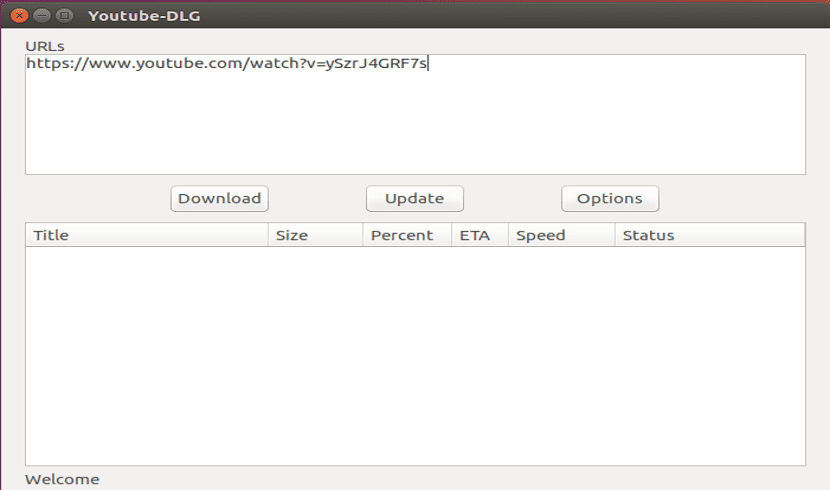
Kot lahko vidite na posnetku zaslona, njegov grafični vmesnik je zelo preprost. Vsak uporabnik se mu bo kmalu prilagodil. Ob zagonu aplikacije bomo imeli gumb možnosti konfiguracije. Od tam lahko označimo pot, kamor želimo prenesti video posnetke, ali pa izberemo njegovo obliko. V glavno okno in v besedilno polje, ki ga bomo tam našli, lahko prilepimo URL-je videoposnetkov, ki jih želimo prenesti. Z gumbom za prenos (Download) jih bomo začeli prenašati v svoj računalnik.
S tem že imamo še eno dobro možnost za prenos videoposnetkov s skoraj katere koli spletne platforme. Zdaj je samo še tisto, ki najbolj ustreza vsem potrebam.
Ali če želite grafično okolje, uporabite clipgrab?
Namestite razširitev downloadhelper v Mozilla Firefox in v brskalnik prenesite v različnih oblikah in kvalitetah ...
4K downloader in deluje kot čar
Če se pravilno spomnim, da sem prenesel v najboljši možni kakovosti, neposredno youtube-dl -f best HereTheYoutubePage in če je postavljen med «», se prenese seznam predvajanja, ki je youtube-dl -f best «HereThePageOfAVideoOfTheYoutubePlayerList»
To je le še ena od mnogih možnosti, ki jih lahko najdemo v spletu. Vsak naj izbere tistega, ki najbolj ustreza njihovim potrebam. Pozdravi.
Dober tuto in vržen je, da ga uporabite s konzolo
Pri tem orodju nekaj manjka in je nujno, ker v spletu ves čas ni določenih rešitev. Iz videoposnetkov morate prenesti AUDIO, samo zvok (brez videoposnetka). Običajno to počnejo v mp3.
najboljši med najboljšimi, v mojem ZORIN OS 15
Pravkar sem ga pogledal, na Debian in Ubuntu ga je mogoče namestiti prek apt
sudo apt namestite youtube-dl
Čudovita funicona. Najlepša hvala